

A maioria dos usuários do WhatsApp deseja em algum momento ficar invisível na plataforma. Mas, alguns usam de ferramentas para conseguir realizar esta ação.
A verdade é que a própria plataforma já permite que você permaneça online no aplicativo, converse com quem quiser e mesmo assim não revele seu status para os outros usuários.
Sendo esse um processo bem simples de ser realizado, mas para que você aprenda com calma, preparamos esse conteúdo, acompanhe!
Ao ocultar o status de online no WhatsApp, ninguém vai conseguir saber quando você está utilizando a plataforma, mesmo que você esteja online e conversando com outras pessoas.
Ou seja, literalmente você estará invisível no aplicativo!
O processo de ficar invisível é bastante simples e está dentro dos recursos oferecidos pelo WhatsApp, que possui funções como esconder o “Visto por último” e retirar a confirmação de leitura. E ao ocultar o status de online no mensageiro, ninguém poderá visualizar quando você estiver usando a plataforma.
Toda vez em que você abrir um chat no mensageiro, vai aparecer que você está online. Mas, para esconder essa informação as opções de privacidade da plataforma oferecem duas alternativas, sendo:
Caso queira ficar invisível no aplicativo ao utilizar o seu Android, aprenda como fazer isso acompanhando o tópico seguinte!
Para aprender como tirar o online do seu WhatsApp (no Android), confira o passo a passo…
Passo 1: abra seu aplicativo do WhatsApp;
Passo 2: toque no botão de três pontos no canto superior da tela;
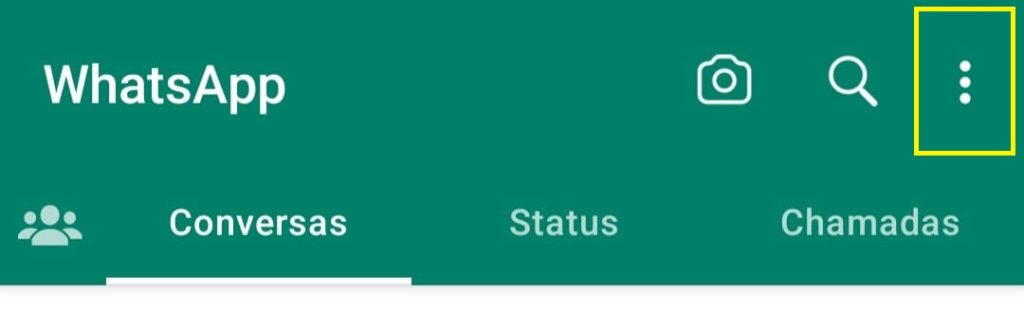
Passo 3: escolha a opção “configurações”;
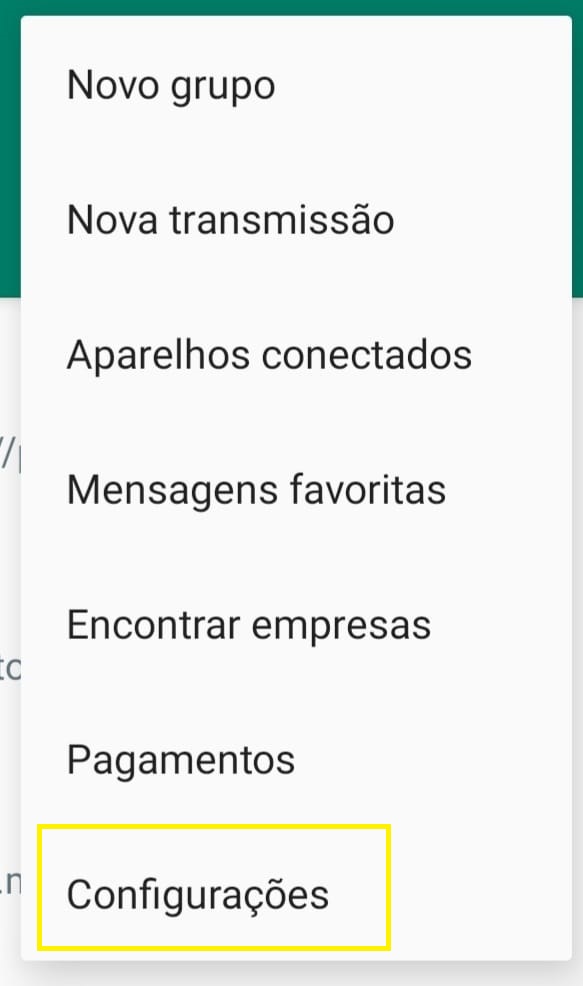
Passo 4: toque em “privacidade”;
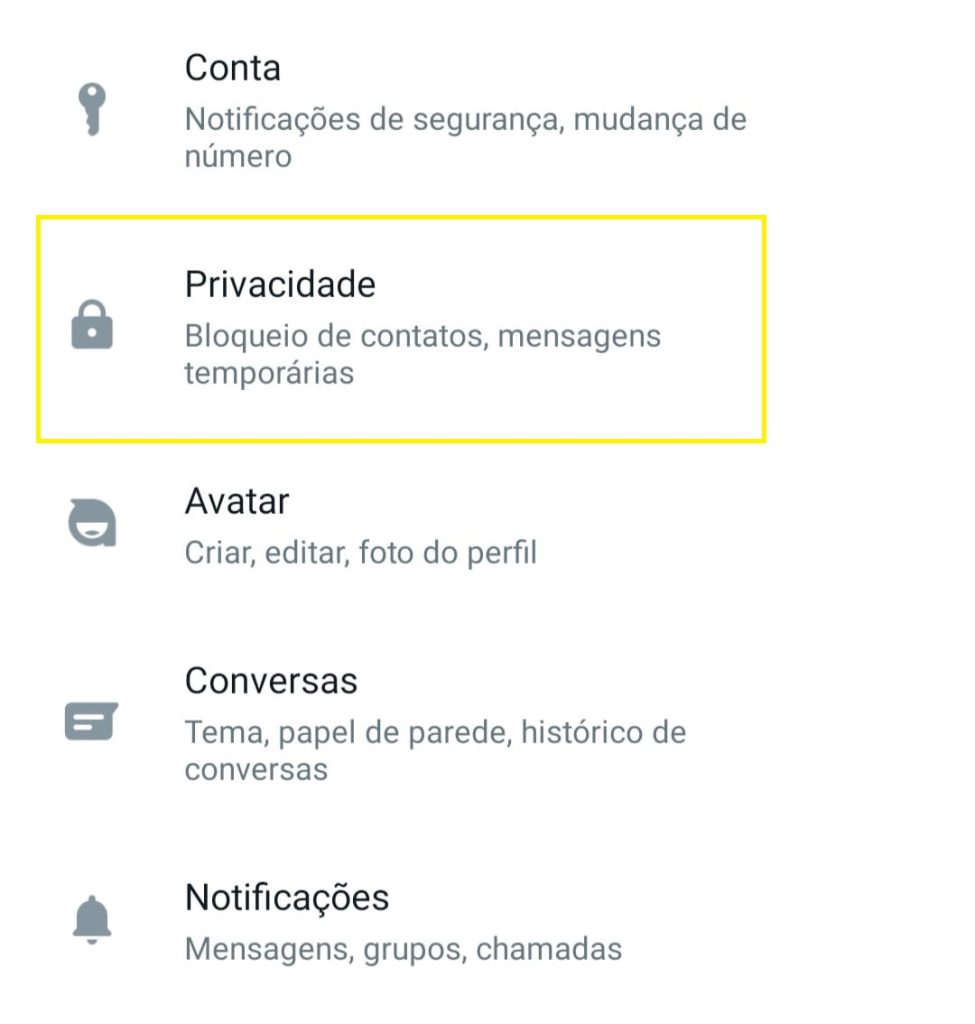
Passo 5: escolha a alternativa “visto por último e online”;
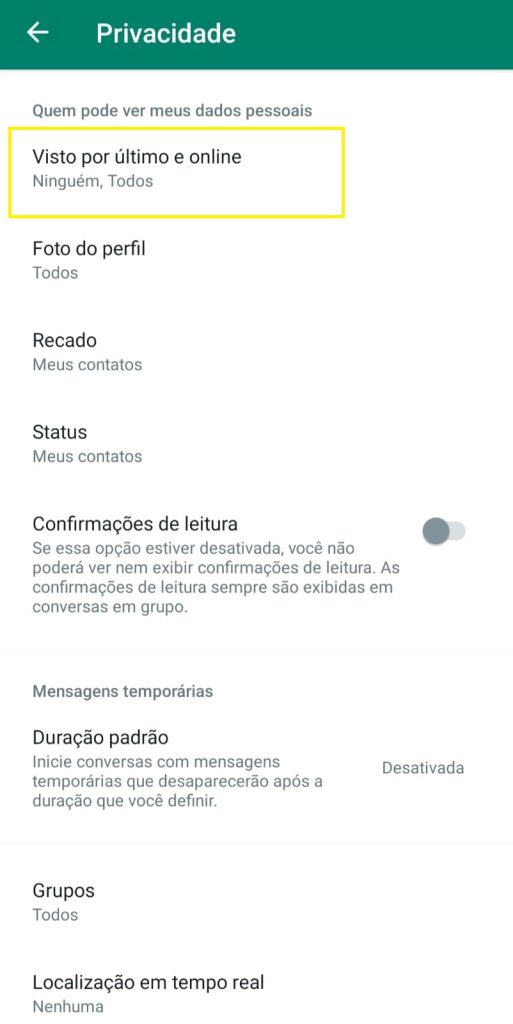
Passo 6: depois vá em “quem pode ver seu visto por último” e selecione “ninguém”;
Passo 7: depois vá em “quem pode ver seu status online” e toque em “mesmo que visto por último”.
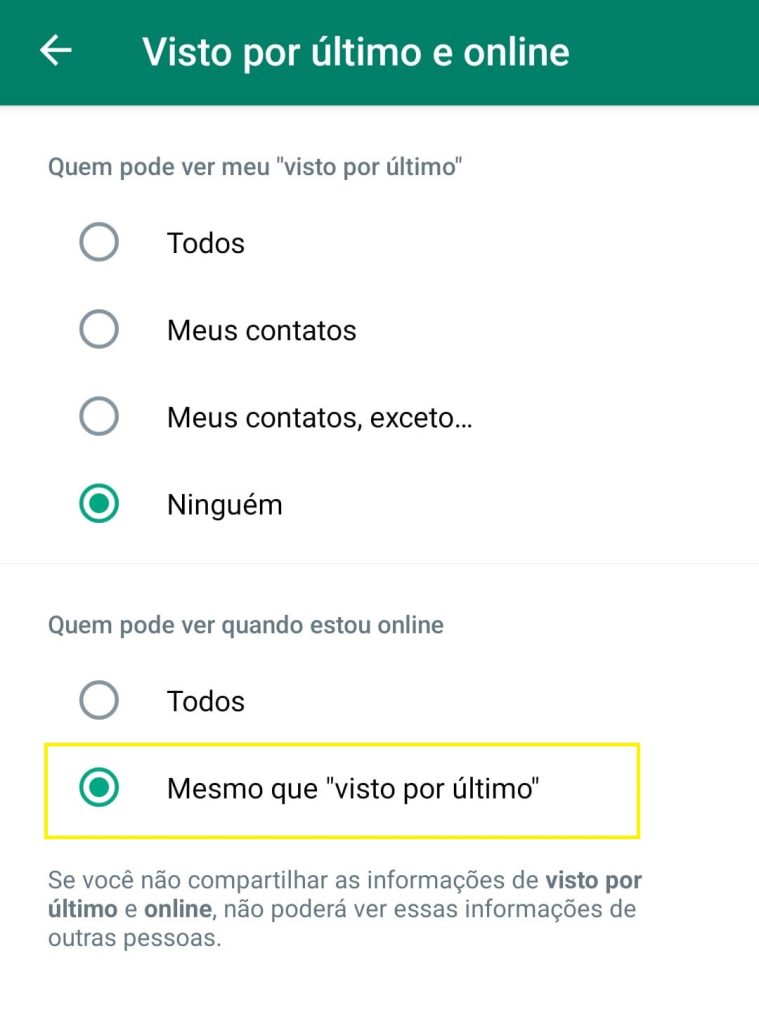
Pronto!
Houve um tempo em que não existia um recurso próprio no aplicativo para retirar a opção “online” e por isso, muitos aderiram ao uso de alguns aplicativos. Além disso, você também pode ativar o modo avião em seu celular. Para entender melhor, confira abaixo:
Outro truque bastante conhecido para tirar o online do aplicativo é usar o modo avião. De maneira padronizada, o WhatsApp exibe uma notificação quando uma mensagem é recebida. Mas, quando isso acontecer, não abra. Antes de fazer isso, realize este passo a passo:
Passo 1: acesse o painel de notificações do seu aparelho Android e toque no “Modo Avião” para ativá-lo;
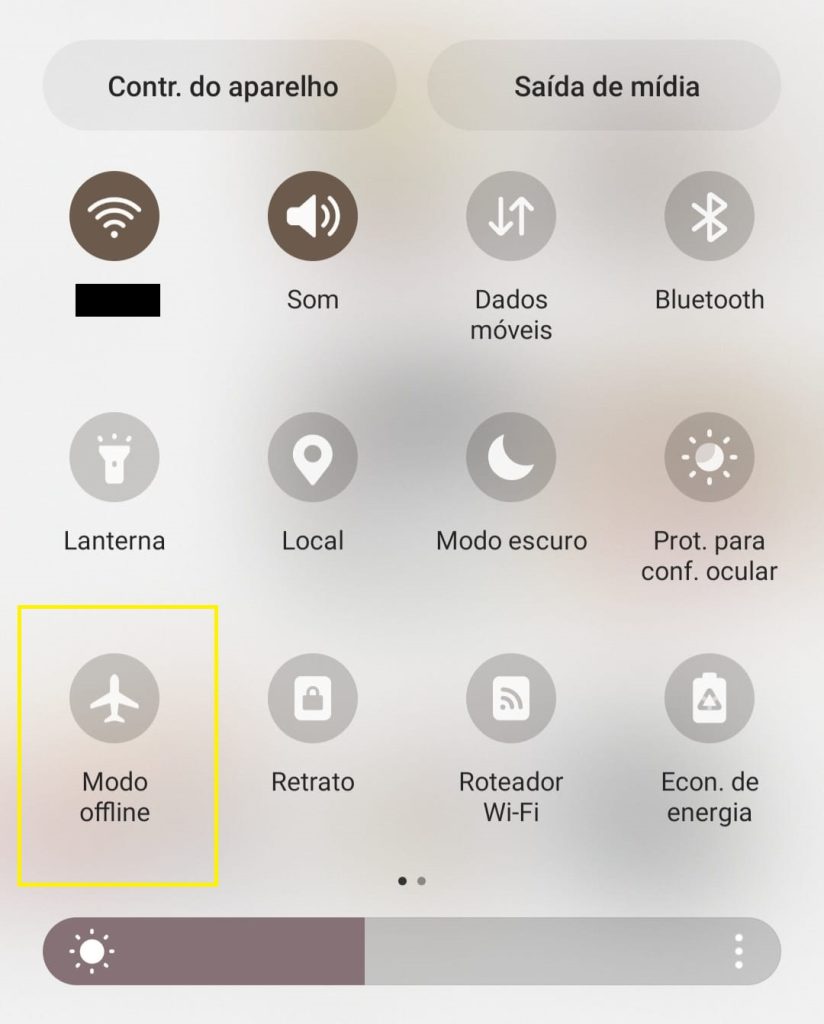
Passo 2: abra seu aplicativo, leia a mensagem e se quiser, pode responder o seu contato;
Passo 3: hora de desativar o modo avião. Para isso, vá novamente no painel de notificações e desabilite a opção para voltar a usar a internet.
Entenda: o modo avião desativa a rede móvel e o Wi-Fi, portanto, o WhatsApp vai entender que você está offline e não vai exibir aos seus contatos que você está no aplicativo naquele momento.
Outro fator que também aponta quando o usuário está ou esteve online recentemente é a confirmação de leitura do aplicativo (as duas flechas na cor azul).
Entenda melhor como funcionam as confirmações de leitura:
Se você desligar essa confirmação, os dois tiques nunca mudarão da cor cinza para azul, o que significa que a pessoa vai saber que você recebeu a mensagem, mas não vai saber se você a leu ainda e nem quando.
Aprenda como desligar a confirmação de leitura:
Passo 1: abra o WhatsApp;
Passo 2: aperte no menu de três pontinhos no canto superior direito;
Passo 3: depois disso vá em “Configurações”;
Passo 4: toque em “Conta” e depois em “Privacidade”;
Passo 5: desligue a chave “Confirmações de leitura”.

E está feito!
Agora você poderá usufruir do aplicativo de uma maneira mais discreta e tranquila! Basta seguir os processos que ensinamos no conteúdo de hoje.
E para que você continue atualizado sobre os recursos do WhatsApp, siga acompanhando o blog Positivo do Seu Jeito!
Fonte(s):